Hvorfor er den bærbare computer støjende og langsom? Årsager til bærbare bremser og langsom ydeevne
For at forstå, hvorfor din computer bliver langsommere, og hvordan du løser dette problem, skal du kontrollere alle mulige muligheder ved at fjerne - den ene efter den anden. For at gøre denne opgave nemmere er nedenfor en liste over de vigtigste årsager til, at din computer eller bærbare computer bliver langsommere, og hvordan du kan fremskynde den.
Mangel på RAM
Den første og mest almindelige årsag er, at du har for lidt RAM installeret. Problemet her er, at programmerne konstant opdateres, og hvert år "spiser" de flere og flere ressourcer.
Hvis tidligere Windows XP og Opera 12 krævede cirka 200 MB RAM, nu kræver Windows 10 og den seneste version af Google Chrome cirka 2 GB RAM. Og det er præcis halvdelen (mange bærbare computere har 4 GB installeret). Tilføj her Photoshop, Word-teksteditor, musikafspiller - du vil straks forstå, hvorfor en bærbar eller computer sænker farten, fryser og arbejder langsomt.
For at forstå, om problemet virkelig er i RAM eller ej, skal du starte opgavehåndteringen ved at trykke på Ctrl+Shift+Del. Åbn derefter fanen "Performance" og se, hvor meget RAM der er optaget på et tidspunkt, hvor pc'en er meget langsom.
Skærmbilledet ovenfor viser, at Windows 7 "spiser" 2,2 GB RAM. Men her er der installeret 8GB, så i netop dette tilfælde er der ikke noget problem.
Hvad skal man gøre, hvis computeren er meget langsom netop på grund af RAM? Der er flere muligheder her:

Svag processor
En anden grund er, at processoren er for svag. Faktisk krydser dette problem tæt med det forrige. Hvis du kører flere programmer på samme tid, kan processoren muligvis ikke klare en sådan belastning.
For at kontrollere dette skal du starte opgavehåndteringen og åbne fanen "Ydeevne". Her kan du se procentdelen af processorbelastning.
Hvis det er for højt, har du to muligheder. Den første er at købe en ny processor. Og for det andet, prøv at reducere antallet af programmer, der kører samtidigt, til et minimum.
Virus og malware
Hvis din computer eller bærbare computer begynder at blive langsommere uden grund, er der stor sandsynlighed for, at du har fået en virus. Desværre er det i dag nemmere end nogensinde at fange en infektion på internettet. Men at finde den og fjerne den er allerede et problem.
Der er mange vira i dag. Der er minearbejdere, der indlæser Windows 100%, som et resultat af, at pc'en eller den bærbare computer er meget langsom. Så meget, at det generelt er umuligt at arbejde med det – musen reagerer på tryk efter 30-60 sekunder.
For at kontrollere, om en bærbar eller computer virkelig er blevet langsom på grund af virus, skal du scanne den med et antivirus og et værktøj til fjernelse af malware.
Computeren bliver langsommere på grund af harddisken
Hvis din pc eller bærbare computer er langsom og går i stå, selvom det var fint før, så kan problemet være med harddisken.
Det kan der være flere årsager til:

Overophedning af komponenter
En anden populær grund til, at en computer fryser, er overophedning af komponenter. Dette gælder især for bærbare computere. Hvis den bærbare computer begyndte at blive langsommere efter en vis tid (men straks fungerede fint, når den blev tændt), så er problemet sandsynligvis overophedning.

Dette skal konstant overvåges, for høje temperaturer påvirker ikke kun bremserne - før eller siden kan noget brænde ud eller svigte.
Lille sidefilstørrelse
Dette problem er direkte relateret til manglen på RAM. Personsøgningsfilen er jo virtuel hukommelse, som aktiveres, hvis der ikke er nok standardhukommelse. Dette problem er især almindeligt blandt spillere.
På grund af den utilstrækkelige størrelse af personsøgningsfilen begynder computeren at halte. Og ikke med det samme, men efter noget tid. Som et resultat, selv på en kraftig computer, halter CS Go, Warface, Tanks og andre ikke særlig krævende spil.

Dette er selvfølgelig ikke den eneste grund til, at dette problem kan opstå, men det er stadig værd at prøve. Heldigvis er det ikke svært at løse dette problem.
For mange uønskede filer
En anden grund til, at computeren begyndte at bremse, ligger lige på overfladen. Problemet her er en stor mængde "skrald": midlertidige filer, gamle registreringsposter, akkumuleret browsercache osv.
Rettelsen er meget enkel:
- fjern programmer, som du ikke har brugt i lang tid;
- rydde op på dit skrivebord (fjern alt, der ikke er nødvendigt);
- tøm skraldespanden (det fylder også);
- slette din browsers cache.
- rense registreringsdatabasen og de midlertidige filer.
Masser af opstartsprogrammer
Hvis din computer bliver langsommere ved opstart, så er årsagen indlysende - du har tilføjet for mange programmer til opstart. De har trods alt brug for tid til at indlæse. Det kan tage 5 minutter for dem at tænde. Det er på grund af dette, at computeren tager lang tid at indlæse og sænker farten.

De kan også forstyrre dig i fremtiden. Du starter en browser eller et legetøj, og alle opstartsprogrammer forbliver aktiveret! Vær ikke overrasket over, at i denne situation, selv på en produktiv computer, bliver spil eller programmer langsommere.
Generelt, hvis din bærbare computer er meget langsom, skal du rense opstarten. Dette vil hjælpe med at fremskynde Windows og eliminere forsinkelse.
Computeren bliver langsommere på grund af browseren
Det sker ofte, at browseren gør computeren langsommere. Ja, han spiser meget. Og hvis kun 2 eller 4 GB RAM er installeret, er dette et problem. Her kan selv én browser indlæse din pc fuldstændigt.
Din computer kan også være funktionsfejl på grund af det faktum, at du har:
- en gammel version af browseren er installeret;
- for mange faner åbne;
- Video lanceret i Full HD-kvalitet.
Der er flere måder at løse dette problem på:
- Installer den nyeste version af din browser.
- Prøv at lukke alle unødvendige faner - dette vil reducere belastningen.
- Tjek din browser for virus og fjern dem (hvis nogen).
Driver problemer
Tjek først, om du overhovedet har installeret driverne. For at gøre dette skal du gå til Start - Kontrolpanel - Enhedshåndtering og se, om der er gule udråbstegn der. Deres tilstedeværelse indikerer problemer med driverne og behovet for at geninstallere dem.

For meget støv
Hvor lang tid er det siden, du rensede din systemenhed eller bærbare computer for støv? Men dette kan få ham til at varme op. Støv forstyrrer normal luftcirkulation, og så undrer du dig over, hvorfor den bærbare computer sænker farten så meget, og hvad du skal gøre.

Denne procedure skal udføres mindst en gang om året. Og hvis du ikke ved hvordan, kontakt et servicecenter, denne service er ikke så dyr.
Computerspil halter
Det kan der være mange årsager til. Foruden standard Windows-optimering er det trods alt nødvendigt, at du har en kraftig bærbar, der opfylder de anbefalede systemkrav. Men hvis din Dota 2, Warface eller CS Go halter, så er dette et problem. Det kan rettes ved at ændre indstillingerne i spillet, videokortindstillinger osv.
Visuelle effekter
Hvis du har en gammel bærbar eller pc, kan den blive langsommere på grund af visuelle effekter eller et stort antal gadgets. Hvad har du brug for mere: et smukt skrivebord eller evnen til at arbejde normalt ved en computer? I sidstnævnte tilfælde kan du installere et enklere tema ved at deaktivere unødvendige effekter.
I stedet for konklusioner
Nu ved du, hvorfor din bærbare computer bliver langsommere, og hvordan du kan fremskynde den. Disse tips er universelle og gælder for alle pc'er og bærbare computere, der kører Windows. Derfor, hvis din computer eller bærbare computer er langsom og langsom, så prøv at fremskynde den ved hjælp af metoderne beskrevet ovenfor.
Hvorfor bliver min MSI bærbare computer langsommere og fryser konstant?- et spørgsmål, som enhver ejer af computerudstyr før eller siden stiller. Som regel begynder alt udstyr med tiden at opføre sig på denne måde, hvis du ikke overvåger det. Operativsystemet begynder at arbejde langsommere, forskellige former for fryser og bremser opstår. Teknikerne på vores servicecenter vil hurtigt diagnosticere din enhed, identificere årsagerne til, at din MSI bærbare computer fryser eller bliver langsommere, og træffe foranstaltninger for at sikre, at dette ikke sker igen.
Tjenester kan være nødvendige
Hvorfor fryser min MSI bærbare computer?
- Hvis vi taler om softwarefejl, er det sandsynligt, at der over tid har ophobet skrald i dit operativsystem og dets register, og nogle applikationer, som du måske ikke engang ved findes på din bærbare computer, er begyndt at forbruge mere hukommelse. Således oplever Windows eller Linux en konstant mangel på ressourcer. Du kan også have virus og malware. I dette tilfælde vil specialisterne fra vores MSI servicecenter udføre forebyggende vedligeholdelse, rydde op i alt affald og fjerne unødvendige applikationer og vira. De vil også optimere systemet. Hvorefter hun vil tage en dyb indånding, og problemer med bremserne på MSI'en vil ikke længere genere dig.
- Den anden mulige mulighed er hardwareproblemer, når de interne komponenter på den bærbare computer er beskadiget eller uloddet på grund af overophedning eller mekanisk påvirkning udefra. I dette tilfælde er det svært at sige præcis, hvor sammenbruddet ligger. Dette kræver demontering af udstyret og grundig diagnostik med specielle enheder. Vi vil ikke anbefale at gøre dette selv, fordi... Du kan annullere din fabriksgaranti eller gøre problemet værre ved at tilføje flere nye.
Hvad skal man gøre?
Du kan kun selv rette softwaretyper af fejl, men det er ikke et faktum, at du finder alle problemområderne i et kæmpestort og komplekst system. Og det er bedre ikke engang at prøve at reparere hardwaren. Medbring dit udstyr til os MSI servicecenter, vil vores ingeniører tjekke den bærbare computer, bestemme fejltypen og foretage reparationer. Og i sidste ende vil du modtage officiel garanti op til 12 måneder. Hvis du ikke kan komme på vores værksted, så kan du ringe til en specialist eller kurer til dit hjem eller kontor, som udfører arbejdet på stedet eller tager enheden med på værkstedet. Herefter vil du for altid glemme, hvordan konstante opbremsninger og fryser er på en MSI-bærbar computer.
Er der brug for hjælp?
Kontakt os - vi hjælper!
Ærlige priser
Vi aftaler omkostningerne ved reparationer inden arbejdet påbegyndes og sætter ikke betalingen før kendsgerningen.
Officiel garanti
Vi understøtter garantiservice og giver en garanti på op til 12 måneder
Gratis besøg af en specialist
Vores teknikere kan levere nogle tjenester i dit hjem eller kontor.
Originale komponenter
Vi samarbejder med officielle leverandører og mærker ikke reservedele
Årsagerne til, at den bærbare computer begyndte at bremse meget, er ikke så få, som det ser ud til. Det er jo elektronik, og det afhænger ret meget af forskellige eksterne faktorer, der kan have en direkte indflydelse på enhedens ydeevne.
Hvorfor kan en bærbar computer fungere dårligt?
- Hvis den bærbare computer bliver langsommere, når du indlæser, starter programmer, mens du spiller spil osv., skal du først og fremmest finde årsagen til dette fænomen. Så for eksempel begyndte den bærbare computer at sænke farten meget efter aktivt at arbejde på netværket eller installere programmer fra en andens flashdrev? Der er stor sandsynlighed for, at du har fået virussen. Dette sker ofte, hvis du har forældet antivirussoftware eller slet ingen. Det eneste du skal gøre i en sådan situation er at installere sikkerhedssoftware, som bliver pålidelig beskyttelse og giver dig mulighed for at slippe af med ondsindede programkoder

- Alternativt, hvis den bærbare computer bliver langsommere under drift, kan du give den skylden for operativsystemfejl. Hvis der for eksempel er problemer med Windows 7 eller 8, kan der være forsinkelser i ydeevnen. Dette sker af den grund, at når du arbejder med Windows, for eksempel 7, opretter ethvert installeret program poster i OS-registreringsdatabasen. De forbliver der, selvom du afinstallerer programmet. Når antallet af sådanne forladte optegnelser overstiger alle tænkelige grænser, bremses den bærbare computer frygteligt. Det er også værd at overveje, at filer kan forblive på systemet og optager ekstra plads på harddisken. Som et resultat reduceres enhedens ydeevne betydeligt.
- På Windows 7, 8 eller andre versioner er der også et problem såsom forkert arbejde med registre - de indeholder ofte nogle fejl eller overtrædelser. Sådanne problemer opstår under installation eller fjernelse af programmer. For at den bærbare computer skal stoppe med at bremse, skal du gøre følgende: arbejde med registrene, rense dem

- En anden grund til, at den bærbare computer sænker farten meget, kan være, at harddisken er fuldt opladet. Jo mindre ledig hukommelse, jo lavere er enhedens hastighed. Hvis du vil tjekke dette gæt, skal du gøre følgende: I menuen "Start" skal du åbne sektionen "Denne computer" og derefter "Lokal disk C". Det er på denne, at Windows 7, 8 og andre er installeret.
- Problemer kan også begynde, hvis kølesystemet fejler. Den bærbare computer bliver langsommere, når blæserne bliver tilstoppet med forskelligt husholdningssnavs: støv, kæledyrshår, skæl og så videre. Hvis den bærbare computer begynder at sænke farten på grund af en funktionsfejl i enhedens ventilationssystem, skal du ikke prøve at løse dette problem selv - det er bedre at tage den bærbare computer til en tekniker. Du bør ikke lave reparationer selv, da du kan arrangere delene forkert, og enheden vil stoppe helt med at fungere. Et tilstoppet kølesystem er altid ledsaget af et så karakteristisk symptom som øget støj. Så det er svært at forveksle denne grund til, at den bærbare computer sænker farten med en anden

- Der kan opstå problemer med din bærbare computer, hvis du indtaster forkerte strømindstillinger for enheden. Så for eksempel sænker den bærbare computer, hvis den fejler. Som standard er parametrene indstillet i Windows (dette er typisk for alle versioner - fra tidlig til 7 og 8). De er konfigureret til at sikre, at når enheden kun betjenes på et batteri, uden yderligere opladning, reduceres processorfrekvensen betydeligt. På grund af dette øges computerens offline-driftstid. For at øge enhedens ydeevne skal du gøre følgende: gå til indstillingerne og ændre parametrene til dem, du har brug for
Hvis du vil installere et nyt kraftfuldt legetøj på en gammel bærbar computer, kan du nemt få problemer med enhedens ydeevne. Dette skyldes det faktum, at gammelt udstyr, selvom det har det avancerede og populære Windows 7 eller 8 OS, ikke vil køre et kraftfuldt program på grund af svagheden på bundkortet eller grafikkortet.
Spørgsmål fra en bruger
God eftermiddag.
Hjælp mig med at løse problemet: min bærbare computer er meget langsom. Det tog 4 timer at installere spillet (Sims, spillet kom ud for 4 år siden)! Videoen bliver ofte langsommere, nogle gange opstår fejl ud af ingenting, og filer tager lang tid at kopiere.
Der er ingen virus, jeg tjekkede det ved hjælp af Dr.Web, jeg fjernede næsten alt fra autorun, få programmer blev installeret. Hvad kan bremserne skyldes?
PS Windows 10 (starter) er installeret. Selvom den bærbare computer er gammel, er dette aldrig sket før; det begyndte at bremse for nylig.
God dag!
At dømme efter din beskrivelse vil jeg råde dig til først og fremmest at være opmærksom på harddisken: hvis filer begynder at kopiere i lang tid, installeres de efter timers afspilning, nogle af filerne er ikke læsbare (eller læs med fejl), især hvis der opstår slibende og kliklyde - alt dette kan indikere et problem med HDD'en.
I denne artikel vil jeg, ud over dit problem, overveje flere mere populære grunde til, at en bærbar computer kan begynde at blive langsommere (godt, jeg vil give dem en løsning 👌).
Under alle omstændigheder, hvis du ikke engang nogenlunde kan gætte, hvorfor din enhed sænker farten og ikke ved, hvad du skal gøre, så prøv at gennemgå anbefalingerne nedenfor i rækkefølge - uanset om det er tilfældet, efter at have fulgt disse, vil den bærbare computer arbejde hurtigere og mere lydhør.
👉 At hjælpe!
Hvis din stationære pc er langsom, anbefaler jeg denne artikel:
Årsager til bærbare bremser og langsom drift. Løsning!
Kølesystemproblem: overophedning
I mange tilfælde er årsagen til stærke bremser overophedning. Det opstår oftest på grund af, at kølesystemet er holdt op med at fungere normalt, hvilket igen normalt lider af støv.
Efterhånden som arbejdet skrider frem, "elsker" radiatorer og kølehjul for eksempel at samle støv i en sådan grad, at luften med tiden holder op med at cirkulere normalt, og temperaturen på komponenterne i den bærbare computer begynder at stige. Og som et resultat begynder den bærbare computer at bremse, genstarte, fryse osv.
Tegn på overophedning.
Hvis din temperatur begynder at stige, vil du muligvis bemærke:
- til bærbare kølere (de vil begynde at summe/støde);
- varm luft vil komme ud af ventilationshullerne på siden (nogle gange kan du endda blive brændt);
- Tastaturet kan blive varmt eller endda varmt.
Emne Jeg diskuterede dette i detaljer i et par af mine artikler, jeg anbefaler at læse dem, links nedenfor.
👉 At hjælpe!
1) Sådan renser du din bærbare computer fra støv: gør det selv derhjemme -
2) Hvordan kan jeg finde ud af temperaturen på processoren, videokortet og harddisken, hvilket anses for normalt? Måder at reducere temperaturen på computer/laptop komponenter -
Skrald i systemregistret og på harddisken
Den anden ting, jeg anbefaler at være opmærksom på, er enhver "skrald", som nogle brugere kan akkumulere i Windows i årevis. For eksempel "haler" tilbage efter afinstallation af programmer, midlertidige filer, programcache osv. - alt dette "gode" tilføjer ikke ydeevne til din bærbare computer. Fra tid til anden er det nødvendigt at rense og fjerne sådant affald.

Advanced System Care - et eksempel på, hvordan et Windows-vedligeholdelsesværktøj fungerer
Selvom jeg ikke kan lade være med at sige, at Windows har sin egen indbyggede renser, lader dens effektivitet dog meget tilbage at ønske. Men hvis du ikke har tredjepartsprogrammer endnu, kan du bruge det...
For at køre guiden Diskoprydning i Windows - åbn først " " (eller "Denne computer"). Vælg derefter det ønskede drev (vælger normalt system "C:"),åben det ejendomme, og i fanen "Er almindelige" tryk på knappen.

Dernæst vil du se en liste over filer, der kan slettes. Du kan se den omtrentlige frigjorte diskplads under listen over filer. I princippet er der kun tilbage at gå med til rengøringen og vente på, at den er færdig...

Windows 7 Diskoprydning (C :)
Problem med drevet (harddisk)
Diagnostik
Den bærbare computer kan begynde at sænke farten meget på grund af harddisken. Som regel opstår der i dette tilfælde en række andre "symptomer":
- filer begynder at tage lang tid at blive kopieret og læst;
- den bærbare computer kan begynde at fryse;
- Windows holder op med at indlæse;
- når du får adgang til disken, fryser computeren;
- Uvedkommende støj kan forekomme: knitren, klik, bank, slibning osv.
Generelt må jeg sige, at de bærbare computere, der ofte bæres med dem, ofte har lignende problemer med harddisken: tilsyneladende er faktum, at brugerne ikke altid forsigtigt transporterer enheden, rører ved den, banker på den - og harddisken er en mekanisk , højpræcisionsanordning, elsker ikke at ryste...
Hvis sådanne symptomer opstår, anbefaler jeg, at du først sikkerhedskopierer dine data. Og begynd derefter at diagnosticere drevet. I nogle tilfælde kan problemet rettes, og disken vil holde i nogen tid. Jeg giver links til artikler om disktest og diagnostik nedenfor.
👉 At hjælpe!
1) Diagnostik og verifikation af disken på 5 minutter. for begyndere (hurtig test i den nye Victoria 5) -
2) Harddisken er langsom: den er indlæst 100%, alt fryser og virker langsomt -
Defragmentering
Harddisken vil arbejde lidt hurtigere, hvis du udfører det regelmæssigt. Denne proces giver dig mulighed for at optimere lagringen af information på disken for at få adgang til den så hurtigt som muligt. Dette gælder især for harddiske, der kører FAT32-filsystemet.
Du kan udføre defragmentering enten ved hjælp af det indbyggede værktøj i Windows eller tredjepartsprogrammer.
På Windows, for at køre defragmentering, skal du åbne ejendomme den ønskede disk (kan gøres via "Denne computer") , så skal du åbne fanen "Service" og tryk på knappen "Kør defragmentering" (se skærmbillede nedenfor).

Hvis du ikke vil Hvis du bliver distraheret af defragmentering, kan du downloade og installere en speciel. hjælpeprogrammer, der optimerer din disk automatisk, uden at dine øjne bemærker det...
Installation af en SSD
Du kan øge responsen og ydeevnen på din bærbare computer markant ved at installere et SSD-drev. Ja, det vil selvfølgelig ikke få dine spil til at "flyve", men indlæsning af Windows og selve spillet, kopiering/læsning af filer vil ske flere gange hurtigere end på den gamle HDD!
Enig i, at hele denne liste af opgaver udføres konstant og af enhver bruger, hvilket betyder, at acceleration er tydelig!
Generelt har jeg allerede diskuteret populære spørgsmål om SSD-drev i flere af mine tidligere indlæg. Jeg anbefaler nedenstående links...
👉 At hjælpe!
1) Forskellen i hastighed mellem SSD og HDD, er det værd at skifte til et solid state-drev -
2) Sådan vælger du et drev til en bærbar computer, hvilket er bedre: SSD-drev eller HDD (harddisk) -
3) Sådan overføres Windows fra en harddisk (HDD) til et SSD-drev på en bærbar computer (uden at geninstallere Windows) -
Lav RAM (hukommelse optaget)
En moderne bærbar (efter min mening) bør have mindst 8 GB (helst mere) hukommelse. I nogle tilfælde tillader selv disse 8 GB dig ikke at undgå opbremsninger og forsinkelser på grund af mangel på hukommelse. Forresten, i nogle tilfælde vil Windows kaste fejl om, at der ikke er nok hukommelse.
Sådan finder du ud af, hvor meget hukommelse der bruges i øjeblikket:
- åben opgavehåndtering (knapkombination Ctrl+Shift+Esc);
- åbn derefter fanen "Ydeevne" og se hukommelsesbrug.

Generelt, hvad kan anbefales i tilfælde, hvor der ikke er nok hukommelse:
- lukke ubrugte applikationer (det er i øvrigt ikke alle applikationer, der fjernes fra hukommelsen, når du lukker dem);
- Åbn ikke mange faner i browseren;
- deaktivere unødvendige tjenester;
- konfigurer swap-fil;
- købe en ekstra memory stick (mange bærbare computere har plads til en ekstra stick).
Hvis du ikke ved, hvordan du gør ovenstående, anbefaler jeg, at du tjekker et par af mine artikler om disse emner.
👉 At hjælpe!
1) Sådan øges RAM på en bærbar computer (installer en anden RAM-stick) -
2) Sådan rydder du RAM (hvis der ikke er nok hukommelse) -
Virus, adware
Hvor ville vi være uden dem?✌
Jeg vil ikke være original her, jeg vil bare sige, at på grund af virus og malware kan den bærbare computer begynde at opføre sig på en underlig måde!
Men i fuld alvor gør adware meget mere skade på ydeevnen. (end klassiske vira). Den integrerer sig selv i din browser og begynder at åbne forskellige faner, websteder, vise dig reklamemateriale og downloade dem til din harddisk. Desuden, nogle gange på grund af disse blinkende reklamer, fryser computeren simpelthen ...
👉 At hjælpe!
1) Sådan fjerner du en virus fra en browser - i 5 trin! -
2) Sådan fjerner du vira fra en computer, hvis antivirusprogrammet ikke kan se dem -
Hvis den bærbare computer bliver langsommere, når den indlæses Windows, eller umiddelbart efter (det tager f.eks. lang tid at tænde), sandsynligvis er problemet i de programmer, der blev føjet til OS-starten.
Et af de mest smertefulde emner er, når du genstarter operativsystemet, uTorrent begynder at tjekke hashen for en række torrents (i dette tilfælde kan bremserne holde ret længe) ...
Sådan får du vist opstart i Windows

Strømforsyning (lav ydeevne)
Til en række bærbare computere udvikler producenter specialsoftware, der optimerer betjeningen af enheden for at sikre længere batterilevetid. (for eksempel Sony, Lenovo osv.).
Der er ikke noget galt med dette, men denne længere batterilevetid har sin største ulempe - lavere enhedsydelse og derfor mulig hakken i forskellige applikationer.
For at kontrollere, om denne gemmetilstand er aktiveret, skal du åbne følgende adresse: Kontrolpanel\Hardware og lyd\Strømindstillinger .
Kig derefter på den valgte strømplan. For at eliminere forsinkelser og bremser (og for at fastslå årsagen, diagnosen), anbefaler jeg at vælge tilstanden Høj ydeevne (tilpas det i fremtiden "så det passer til dig").

Bemærk også bakke(ved siden af uret) - oftest er det her ikonerne for åbningstilbud vises. hjælpeprogrammer fra producenten af din bærbare computer. Som et eksempel nedenfor er værktøjet vist , fundet i Lenovo bærbare computere (det giver dig mulighed for i detaljer at konfigurere driften af den bærbare computer fra netværket og fra batteriet).

Specialist. hjælpeprogram til strømforbrugstilstand
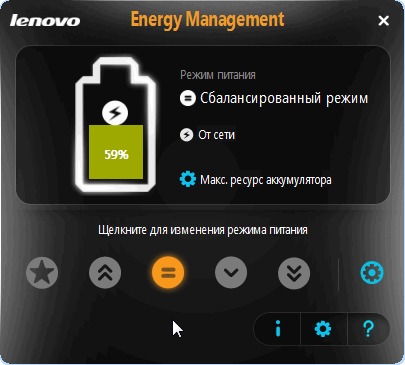
Energistyring: afbalanceret, strømforsynet (maks. batterilevetid)
Processer og tjenester (nogle kan slås fra for optimeringsformål)
Nå, den sidste ting, jeg gerne vil henlede din opmærksomhed på, er processerne og tjenesterne i dit Windows OS. Nogle af dem kan deaktiveres uden skade og få en lille "bonus" i ydeevne (Jeg vil dog straks bemærke, at du ikke skal forvente en stor stigning fra dette, men jeg anbefaler ikke at negligere dette på ældre bærbare computere!).
Jeg talte om, hvilke tjenester der kan deaktiveres, og hvordan dette gøres i artiklen. Jeg anbefaler at tjekke det ud (link nedenfor).
👉 At hjælpe!
Hvilke Windows 10-tjenester kan deaktiveres for at fremskynde det -
Hvis du har tilføjelser til emnet, så læg en kommentar, på forhånd tak!
